Hogyan lehet láthatóvá - részben eredeti gyártó (OEM)
háttér:
Telepítsen egy második operációs rendszer, a legújabb verzióját Debian (Linux), a harmadik merevlemez partíciós, jött, hogy telepítse a bootloader, és ott volt a probléma (bug POP). Az üzembehelyezési tudta hagyni a rendszerindító telepítését és megfelelően végezze el a telepítést, amit meg is tettem. Az újraindítás után repült, és a Windows 7 bootloader, vettem a boot loader forgalmazása és automatikusan visszaáll.
Egy kicsit később, bootolt Windows 7, majd megállapította, hogy a második merevlemez nem jelenik meg a Windows Intézőben. Én nem próbálja létrehozott dvux-boot konfigurációban csak törölni a partíciót, amelyre telepítette Debian programot «és kisméretű Partition Wizard», majd hozzon létre és formátumban.
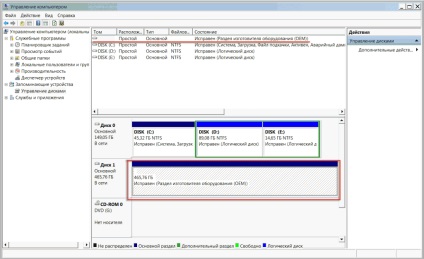
A „Disk Management Extension” - egy beépített segédprogram a Windows 7, elveszett partíció (lemez) jelenik meg, mint „szakasz (OEM)”. Ami a szétválasztása merevlemez programok elveszett partíció, vagy nem szabadul fel, azzal az eltéréssel, hogy nincs betűjele. Mellesleg egy kisérlet arra a levél erre a partícióra felmászik hiba! Ha megnézzük a tulajdonságok a szakasz típusától jelenik 0x12. A konzol közüzemi diskpart szakasz nem jelenik meg!
megoldás:
És így az elveszett partíció ismét látható az Intézőben, akkor köteles:
Töltse le és telepítse a programot a merevlemezre. Régebben és kisméretű Partition Wizard. vagy eltérő lehet, amelyben meg lehet változtatni a partíció típusa (Felosztástípus ID).
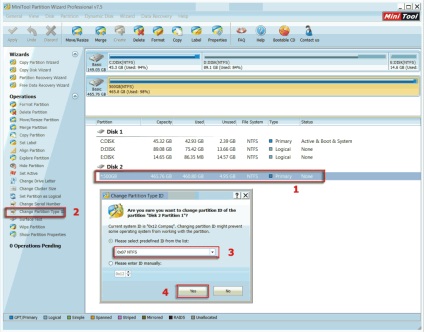
1. Indítsa el a programot, és válassza ki a partíció (lemez) nem jelenik meg a Windows Intézőben.
2. Válassza ki a művelet «Change partíció típus azonosító» (Change partíció típus).
3. A legördülő listából válassza ki, hogy milyen típusú 0x07 NTFS. (Ez a típus megfelel a standard NTFS partíció).
4. Kattintson «igen», majd «Apply» gombot a bal felső sarokban a kérelmet, és a változtatások ellenőrzésére nyomja «Yes» gombot.
5. Amikor kész, zárjuk be a programot, és indítsa újra a számítógépet.
P. S Mellesleg, ez ugyanaz a megoldás segít eltávolítani az OEM részt.